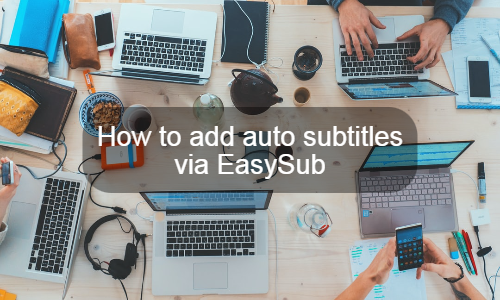Tầm quan trọng của việc thêm phụ đề tự động vào video
Hiện nay, nhiều nhóm phụ đề tự động đã cố gắng tự thêm phụ đề tự động bán thời gian. Sản xuất phụ đề chất lượng cao đã được chứng minh là một quá trình cực kỳ tốn thời gian. Hơn nữa, việc tạo phụ đề đòi hỏi kiến thức chuyên môn và bí quyết kỹ thuật.
Nội dung video không chỉ cần được phiên âm - bản thân nó mất rất nhiều thời gian - mà còn cả định dạng và thời gian đóng dấu.
Đồng thời, tầm quan trọng của việc thêm phụ đề đã được biết rõ vào thời điểm này:
Thứ nhất, chúng giúp video của bạn dễ tiếp cận hơn với người xem, những người khó nghe hoặc không nói được ngôn ngữ trong video của bạn.
Thứ hai, Phụ đề cũng sẽ tăng lượt xem và mức độ tương tác. Video của bạn sẽ trở nên phổ biến vì mọi người thích xem những loại video này mà không có âm thanh.
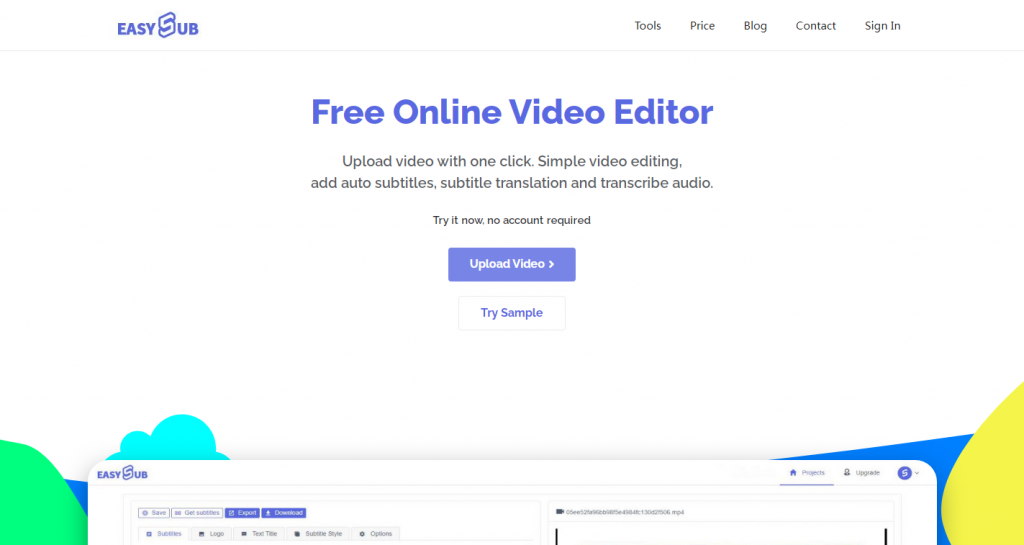
EasySub, một trình tạo phụ đề tự động trực tuyến, có thể giúp các nhóm phụ đề truyền thống thêm phụ đề vào video nhanh chóng và hiệu quả hơn.
Dưới đây là hướng dẫn từng bước về cách thêm phụ đề tự động với EasySub:
Bước 1: Đăng ký tài khoản miễn phí
Đầu tiên, nhấp vào menu “Đăng ký” để vào trang đăng ký tài khoản, sau đó nhập nhanh mật khẩu tài khoản hoặc đăng nhập trực tiếp thông qua tài khoản Google để có được tài khoản miễn phí.
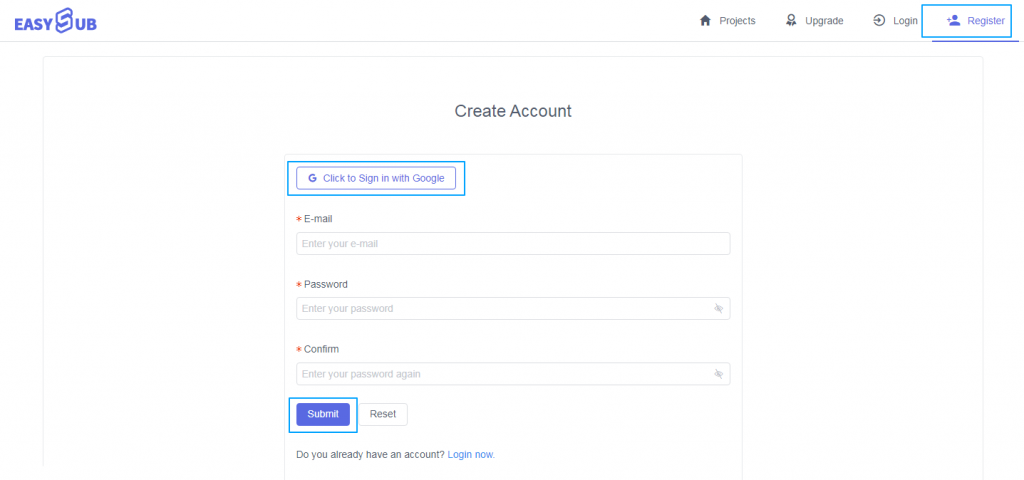
Bước 2: Tải lên tệp video hoặc âm thanh
Tiếp theo, nhấp vào nút “Thêm dự án” để tải tệp video lên trong cửa sổ. Bạn có thể nhấp để chọn tệp hoặc kéo tệp vào hộp tải lên để tải video lên, tuy nhiên, tải lên qua URL video của Youtube là tùy chọn nhanh hơn.
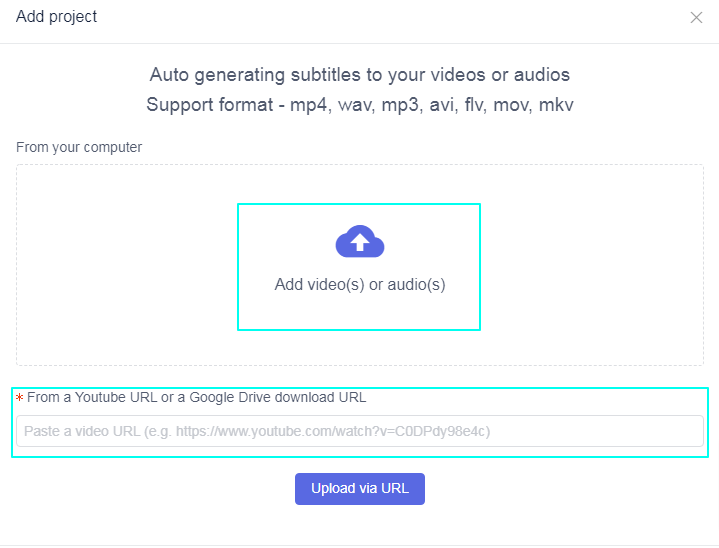
Bước 3: Thêm phụ đề tự động vào video (âm thanh)
Sau đó, video được tải lên thành công. Bạn chỉ cần nhấp vào nút “Thêm phụ đề” để xem cấu hình tạo phụ đề tự động.
Sau đó, chọn ngôn ngữ gốc của video và ngôn ngữ đích mà bạn muốn dịch và nhấp vào nút “Xác nhận” để tạo phụ đề tự động.
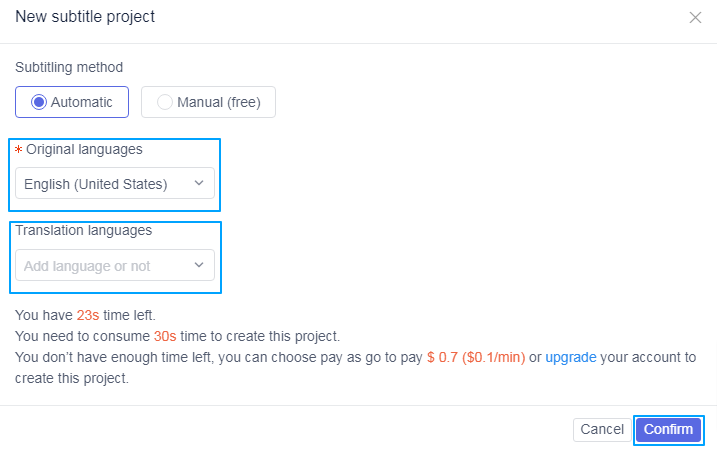
Bước 4: Vào trang chi tiết để chỉnh sửa phụ đề
Chờ phụ đề được tạo, thường chỉ mất vài phút. Chúng ta có thể nhấp vào nút “Chỉnh sửa” để mở danh sách phụ đề. Chọn chế độ tự động bạn vừa tạo để tiếp tục và nhấp vào “Chỉnh sửa”.
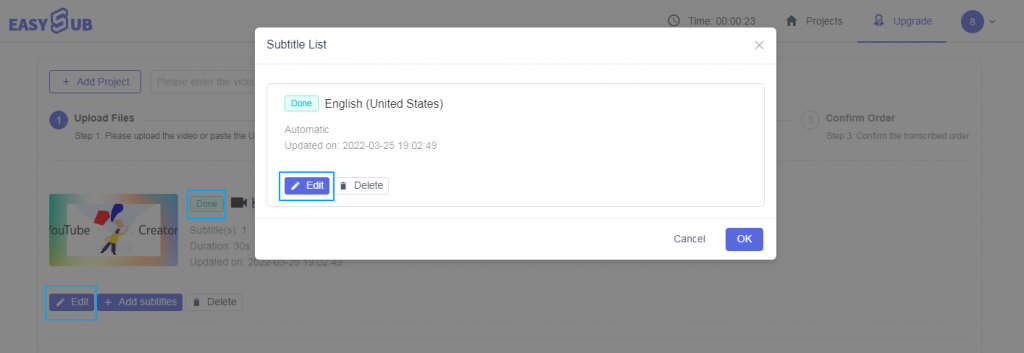
Bước 5: Chỉnh sửa Phụ đề & Chỉnh sửa Video & Xuất Video & Tải xuống SRT & Tải xuống Video
Sau khi vào trang chi tiết, chúng ta có thể thực hiện đánh giá và chỉnh sửa phụ đề chi tiết dựa trên bản âm thanh và danh sách phụ đề. Bằng cách sửa đổi kiểu phụ đề, chúng tôi có thể làm cho phụ đề và video của mình phù hợp hơn. Chúng tôi cũng có thể sửa đổi màu nền, độ phân giải của video và thêm hình mờ và tiêu đề văn bản vào video.
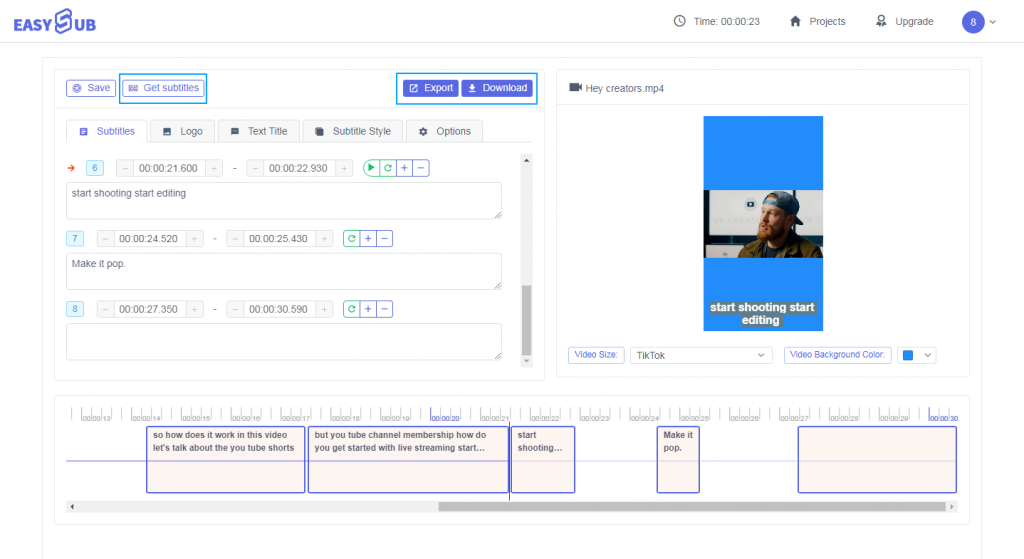
Trên đây là quy trình cách lấy phụ đề tự động chính xác thông qua EasySub. Nó rất đơn giản và tiện lợi phải không? Hãy bắt đầu nó miễn phí.